Како преместити мапе ван мреже на други диск у оперативном систему Виндовс 10
У овом чланку ћемо видети како да преместите офлајн мапе на други диск у оперативном систему Виндовс 10. Ако користите Виндовс 10 на таблету или неком другом мобилном уређају, ваш главни диск можда нема довољно капацитета. Хајде да видимо како да конфигуришете Виндовс 10 да чува офлајн мапе на другој партицији или чврстом диску и уштеди простор на вашој системској партицији.
Реклама
Виндовс 10 долази са уграђеном апликацијом Мапе коју покреће Бинг Мапс. То је Мицрософтов сопствени одговор на Гоогле мапе које су доступне на Андроид-у и на мрежи. Мапе могу бити корисне због гласовне навигације и детаљних упутстава. Могу се користити за брзо проналажење упутстава или лоцирање зграде.
Апликација за мапе има пејзажни режим и подржава упутства скретање по скретање за брзе информације како бисте могли да гледате екран свог мобилног уређаја док сте у покрету. Апликација за мапе такође има леп режим вођеног транзита који долази са обавештењима за ваша заустављања. Апликација Мапе има свој одељак у подешавањима.
Офлајн мапе су доступне чак и када ваш уређај нема интернет везу. Видите Како преузети мапе ван мреже у оперативном систему Виндовс 10.
Да бисте преместили офлајн мапе на други диск у оперативном систему Виндовс 10, урадите следеће.
- Отвори Апликација за подешавања.

- Идите на Апликације и безбедност -> Мапе.

- На десној страни изаберите нови диск испод Складишно место за чување ваших офлајн мапа.
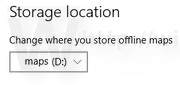
Ти си готов. Све ваше постојеће офлајн мапе ће сада бити премештене на нову локацију. Ово може потрајати неколико минута.
Можете да преместите своје офлајн мапе на било који интерни или екстерни диск као што су УСБ дискови и СД картице. Није могуће користити мапирани мрежни дискови као ваш нови диск за мапе у оперативном систему Виндовс 10. Ако сте преместили своје мапе на преносиви диск, а затим искључили тај диск, оне више неће радити док се диск поново не повеже.


